Zabezpečenie na úrovni poľa s cieľom riadenia prístupu
Poznámka
Ak ste povolili Zjednotené rozhranie only mode, pred použitím postupov v tomto článku vykonajte nasledovné:
- Na navigačnom paneli vyberte možnosť Nastavenia (
 ).
). - Vyberte položku Rozšírené nastavenia.

Povolenia na úrovni záznamu sú udeľované na úrovni entity. Niektoré polia však môžete mať spojené s entitou, ktorý obsahuje citlivejšie údaje, ako ostatné polia. V týchto prípadoch môžete použiť zabezpečenie na úrovni poľa pre kontrolu prístupu ku konkrétnym poliam.
Rozsah zabezpečenia na úrovni poľa je platný pre celú organizáciu a vzťahuje sa na všetky prístupové práva k údajom vrátane nasledujúcich:
Žiadosti o prístup k údajom z klientskej aplikácie, ako napríklad internetový prehliadať, mobilný klient alebo program Microsoft Dynamics 365 for Outlook.
Hovory z webových služieb pomocou aplikácie webových služieb Dynamics 365 (na použitie v doplnkoch, vlastných pracovných postupov a vlastnom kóde)
Vytváranie zostáv (pomocou filtrovaných zobrazení)
Prehľad zabezpečenia na úrovni poľa
V systéme je teraz zabezpečenie na úrovni poľa dostupné pre predvolené polia na väčšine predvolených entít, vlastných polí a vlastných polí na vlastných entitách. Zabezpečenia na úrovni poľa sa spravuje pomocou profilov zabezpečenia. Pre zavedenie zabezpečenia na úrovni poľa musí systémový správca vykonať nasledujúce úlohy.
Povoliť zabezpečenie na úrovni poľa na jednom alebo viacerých poliach pre danú entitu.
Pre udelenie správnych prístupových práv pre konkrétnych používateľov alebo tímy je potrebné priradiť ďalší existjúci profil zabezpečenia alebo vytvoriť jeden alebo viac nových profilov zabezpečenia.
Profil zabezpečenia definuje nasledovné:
Oprávnenia na zabezpečené polia
Používatelia a tímy
Profil zabezpečenia môže byť nastavený tak, aby udelil užívateľovi alebo členom tímu nasledujúce oprávnenia na úrovni poľa:
Povolenie na čítanie. Prístup k údajom poľa len na čítanie.
Vytvoriť. Používatelia alebo tímy v tomto profile môžu pridávať informácie do tohto poľa pri vytváraní záznamu.
Aktualizovať. Používatelia alebo tímy v tomto profile môžu aktualizovať údaje v poli po tom, čo bolo vytvorené.
Kombinácia týchto troch oprávnení môže byť nastavená tak, aby určila práva používateľa pre konkrétne pole s údajmi.
Dôležité
Ak nie je k zabezpečenému poľu priradený jeden alebo viac profilov zabezpečenia, len používatelia systému Customer Engagement (on-premises) s rolou zabezpečenia správcu systému majú prístup k tomuto poľu.
Príklad zakázania poľa mobilný telefón pre entitu Kontakt.
Predstavte si, že vo vašej spoločnosti platí pravidlo, že všetci obchodníci musia mať rovnaký rôzny prístup ku kontaktnými telefónnym číslam tak, ako je tu uvedené.
| Používateľ alebo tím | Prístup |
|---|---|
| Viceprezidenti | Úplný. Môže vytvoriť, aktualizovať a prehliadať mobilné čísla kontaktov. |
| Manažéri predaja | Iba na čítanie. Môže len prehliadať mobilné čísla kontaktov. |
| Obchodníci a iní užívatelia systému Customer Engagement (on-premises) | Žiadne. Nemôže vytvoriť, aktualizovať alebo prehliadať mobilné čísla kontaktov. |
Aby ste toto pole zakázali, musíte vykonať nasledujúce činnosti.
Zabezpečiť pole.
Prejdite na Nastavenia>Prispôsobenia.
Kliknite na Prispôsobiť systém.
Kliknite na Entity>Kontakt>Polia.
Kliknite na mobilný telefón, kliknite na Upraviť.
Vedľa položky Zabezpečenie poľa kliknite na položku Povoliť, kliknite na položku Uložiť a zavrieť.
Publikovať prispôsobenie.
Nastavenie profilov zabezpečenia.
Vytvorenie zabezpečenia na úrovni poľa pre manažérov predaja.
Prejdite na Nastavenia>Zabezpečenie.
Kliknite na položku Profily zabezpečenia poľa.
Kliknite na Nové, zadajte názov, napríklad Kontaktný mobilný telefón s prístupom manažéra predaja a kliknite na Uložiť.
Kliknite na Používatelia, kliknite na Pridať, vyberte používateľov, ktorým chcete udeliť prístup na čítanie mobilného telefónneho čísla kontaktný formulár a potom kliknite na Pridať.
Prepitné
Namiesto pridávania každého jedného používateľa zvlášť vytvorte jeden alebo viacero tímov, ktoré obsahujú všetkých používateľov, ktorým chcete udeliť oprávnenie na čítanie.
Kliknite na Povolenia poľa, kliknite na mobilný telefón, kliknite na Upraviť, vyberte Áno vedľa Povoliť čítanie a potom kliknite na OK.
Vytvorenie zabezpečenia na úrovni poľa pre viceprezidentov.
Kliknite na Nové, zadajte názov, napríklad Vstupný kontaktný mobilný telefón pre prístup k VP a kliknite na Uložiť.
Kliknite na Používatelia, kliknite na Pridať, vyberte používateľov, ktorým chcete udeliť úplný prístup k mobilnému telefónnemu číslu kontaktný formulár a potom kliknite na Pridať.
Kliknite na Povolenia poľa, kliknite na mobil, kliknite na Upraviť, vyberte Áno vedľa Povoliť čítanie, Povoliť aktualizáciu a Povoliť vytvorenie a potom kliknite na OK.
Kliknite na tlačidlo Uložiť a zavrieť.
Všetci používatelia systému Customer Engagement (on-premises), ktorí nie sú definovaní v profiloch zabezpečenia na úrovni poľa, nebudú mať prístup k poľu mobilný telefón v kontaktoch. Hodnota poľa sa zobrazí  ********, čo znamená, že pole je zabezpečené.
********, čo znamená, že pole je zabezpečené.
Ktoré polia je možné zabezpečiť?
Každé pole v systéme obsahuje možnosť nastavenia zabezpečenia poľa. Môžete to zobraziť v definícii poľa z prieskumníka riešení. V Solution Explorer rozbaľte Entity, rozbaľte požadovanú entitu, vyberte a potom otvorte pole, ktoré chceš. Ak je možné vybrať možnosť Povoliť, pole možno povoliť pre zabezpečenie poľa.
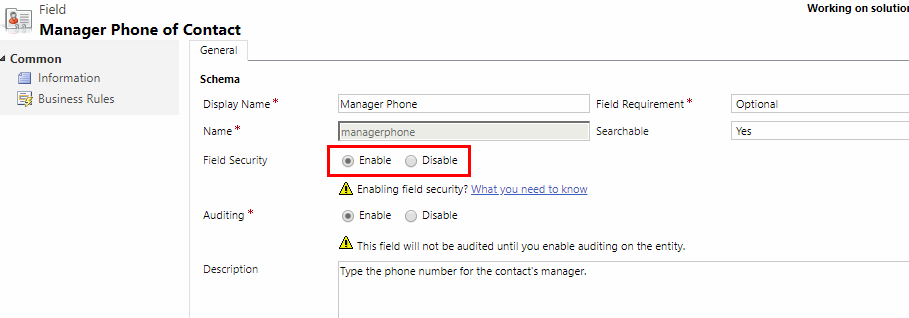
Hoci väčšina atribútov môže byť zabezpečená, existujú atribúty systému, ako sú ID, časové značky a atribúty sledovania záznamov, ktoré nemôžu. Nižšie uvádzame niekoľko príkladov atribútov, ktoré nie je možné povoliť pre zabezpečenie v teréne.
- ownerid, processid, stageid, accountid, contactid
- createdby, modifiedby, OwningTeam, OwningUser
- createdon, EntityImage_Timestamp, modifiedon, OnHoldTime, overriddencreatedon
- statecode, statuscode
Metadáta entity pre vašu organizáciu vrátane polí, ktoré je možné povoliť na zabezpečenie polí, si môžete pozrieť nainštalovaním riešenia prehliadača metadát popísaného v časti Prehliadanie metaúdajov pre vašu organizáciu. Metaúdaje pre organizáciu bez vlastného nastavenia si tiež môžete prezrieť v súbore programu Office Excel s názvom EntityMetadata.xlsx, ktorý nájdete v priečinku najvyššej úrovne súpravy SDK. Stiahnutie SDK aplikácií Microsoft Dynamics 365 for Customer Engagement
Najvhodnejšie postupy pri použití zabezpečenia polí
Keď používate vypočítané polia, ktoré zahŕňajú pole, ktoré je zabezpečené, údaje sa môžu zobrazovať vo vypočítanom poli používateľom, ktorí nemajú oprávnenie na toto zabezpečené pole. V tejto situácii musí byť zabezpečené pôvodné aj vypočítané pole.
Niektoré údaje, ako adresy, sa skladajú z viacerých polí. Preto pre úplné zabezpečenie údajov, ktoré obsahujú niekoľko polí, ako napr. adresy, musíte nastaviť pre entitu vhodné zabezpečenie všetkých týchto polí. Napríklad, pre úplné zabezpečenie adries pre entitu musíte zabezpečiť všetky potrebné polia adresy, ako sú address_line1, address_line2, address_line3, address1_city, address1_composite a pod.
Pozrite si tiež:
Vytvorenie profilu zabezpečenia poľa
Pridanie alebo odstránenie zabezpečenia pre pole
Zabezpečenie hierarchie
Pripomienky
Pripravujeme: V priebehu roka 2024 postupne zrušíme službu Problémy v službe GitHub ako mechanizmus pripomienok týkajúcich sa obsahu a nahradíme ju novým systémom pripomienok. Ďalšie informácie nájdete na stránke: https://aka.ms/ContentUserFeedback.
Odoslať a zobraziť pripomienky pre